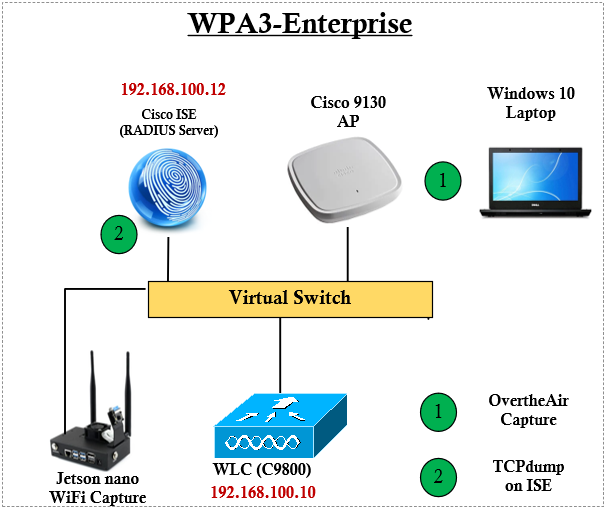Saat ini, teknologi telah menjadi bagian penting dalam kehidupan sehari-hari kita. Di lingkungan sekolah, koneksi jaringan yang stabil dan cepat sangatlah penting untuk mendukung proses pembelajaran dan akses informasi. Namun, seringkali kita menghadapi masalah koneksi jaringan pada perangkat Windows di lingkungan sekolah. Artikel ini akan memberikan panduan lengkap tentang cara mengatasi masalah tersebut.
1. Periksa Koneksi Jaringan
Langkah pertama yang harus Anda lakukan adalah memeriksa koneksi jaringan. Pastikan kabel jaringan terhubung dengan baik dan tidak ada kerusakan pada kabel tersebut. Jika menggunakan koneksi Wi-Fi, pastikan perangkat Anda terhubung dengan jaringan yang benar dan sinyal Wi-Fi cukup kuat. Jika ada masalah dengan koneksi jaringan, hubungi petugas IT di sekolah Anda untuk mendapatkan bantuan.
2. Restart Perangkat
Jika Anda mengalami masalah koneksi jaringan pada perangkat Windows di lingkungan sekolah, cobalah untuk me-restart perangkat Anda. Kadang-kadang, masalah koneksi dapat diselesaikan dengan me-restart perangkat. Matikan perangkat Anda sepenuhnya, tunggu beberapa detik, lalu nyalakan kembali. Setelah perangkat Anda menyala kembali, periksa apakah masalah koneksi telah teratasi.
3. Perbarui Driver Jaringan
Driver jaringan adalah perangkat lunak yang mengontrol koneksi jaringan pada perangkat Windows. Jika Anda mengalami masalah koneksi jaringan, mungkin ada masalah dengan driver jaringan Anda. Untuk mengatasi masalah ini, Anda perlu memperbarui driver jaringan Anda ke versi terbaru. Anda dapat melakukannya dengan mengunjungi situs web produsen perangkat keras Anda dan mencari driver jaringan yang sesuai dengan perangkat Anda.
4. Nonaktifkan Firewall
Kadang-kadang, firewall yang ada di perangkat Windows dapat menghalangi koneksi jaringan. Jika Anda mengalami masalah koneksi, coba nonaktifkan sementara firewall Anda dan periksa apakah masalahnya teratasi. Untuk nonaktifkan firewall, buka Control Panel, pilih “System and Security”, lalu pilih “Windows Firewall”. Di sana, Anda dapat memilih opsi untuk menonaktifkan firewall sementara.
5. Periksa Pengaturan Proxy
Jika Anda menggunakan koneksi internet melalui proxy di lingkungan sekolah, pastikan pengaturan proxy Anda sudah benar. Buka pengaturan jaringan di perangkat Windows Anda dan periksa pengaturan proxy. Pastikan pengaturan proxy sesuai dengan yang diberikan oleh petugas IT di sekolah Anda. Jika pengaturan proxy tidak benar, perbaiki pengaturan tersebut dan periksa apakah masalah koneksi telah teratasi.
6. Reset Pengaturan Jaringan
Jika Anda masih mengalami masalah koneksi jaringan pada perangkat Windows di lingkungan sekolah, Anda dapat mencoba mereset pengaturan jaringan. Untuk melakukan ini, buka Command Prompt sebagai administrator dan ketik perintah “netsh int ip reset” di dalamnya. Setelah itu, restart perangkat Anda dan periksa apakah masalah koneksi telah teratasi.
7. Periksa Pengaturan DNS
Pengaturan DNS yang salah juga dapat menyebabkan masalah koneksi jaringan. Untuk memeriksa pengaturan DNS Anda, buka pengaturan jaringan di perangkat Windows Anda dan periksa pengaturan DNS. Jika pengaturan DNS tidak benar, ubah pengaturan tersebut sesuai dengan yang diberikan oleh petugas IT di sekolah Anda. Setelah mengubah pengaturan DNS, periksa apakah masalah koneksi telah teratasi.
8. Periksa Pengaturan IP
Pengaturan IP yang salah juga dapat menyebabkan masalah koneksi jaringan. Untuk memeriksa pengaturan IP Anda, buka Command Prompt dan ketik perintah “ipconfig” di dalamnya. Periksa alamat IP yang ditampilkan dan pastikan alamat IP tersebut sesuai dengan yang diberikan oleh petugas IT di sekolah Anda. Jika alamat IP tidak benar, ubah pengaturan IP Anda dan periksa apakah masalah koneksi telah teratasi.
9. Periksa Pengaturan Antivirus
Jika Anda menggunakan perangkat lunak antivirus di perangkat Windows Anda, periksa pengaturan antivirus Anda. Beberapa antivirus memiliki fitur yang dapat memblokir koneksi jaringan. Pastikan pengaturan antivirus Anda tidak menghalangi koneksi jaringan. Jika perlu, nonaktifkan sementara antivirus Anda dan periksa apakah masalah koneksi telah teratasi.
10. Hubungi Petugas IT
Jika Anda telah mencoba semua langkah di atas namun masih mengalami masalah koneksi jaringan pada perangkat Windows di lingkungan sekolah, sebaiknya hubungi petugas IT di sekolah Anda. Mereka akan dapat memberikan bantuan lebih lanjut dan menyelesaikan masalah koneksi jaringan Anda.
Kesimpulan
Dalam artikel ini, kami telah membahas cara mengatasi masalah koneksi jaringan pada perangkat Windows di lingkungan sekolah. Mulai dari memeriksa koneksi jaringan hingga menghubungi petugas IT, ada beberapa langkah yang dapat Anda lakukan untuk mengatasi masalah tersebut. Penting untuk diingat bahwa setiap masalah koneksi jaringan dapat memiliki penyebab yang berbeda, jadi cobalah langkah-langkah di atas satu per satu sampai masalah teratasi. Dengan koneksi jaringan yang stabil dan cepat, proses pembelajaran di sekolah akan menjadi lebih efisien dan efektif.